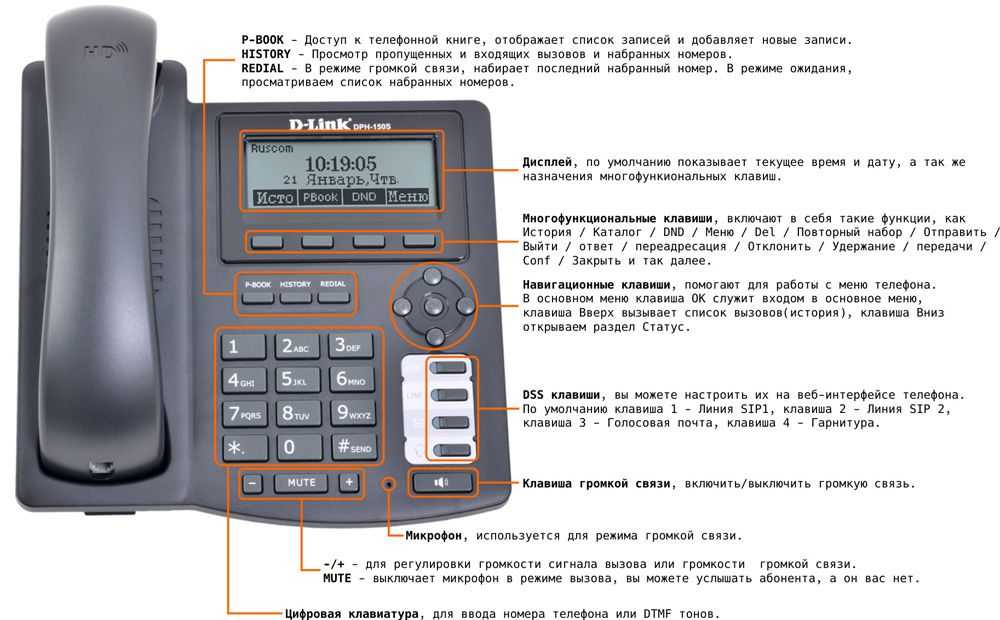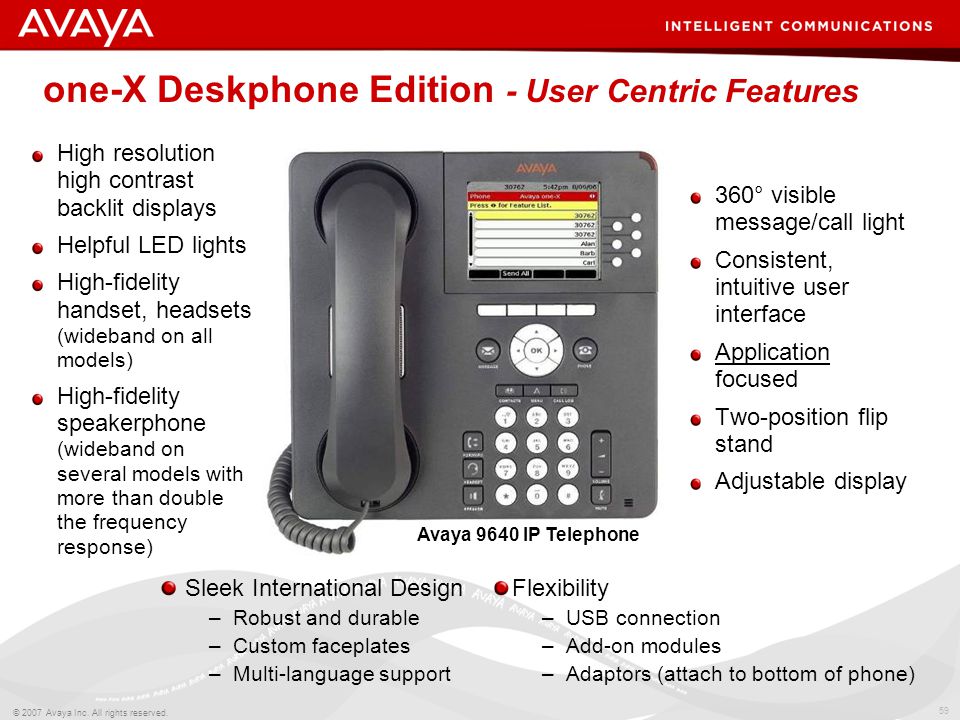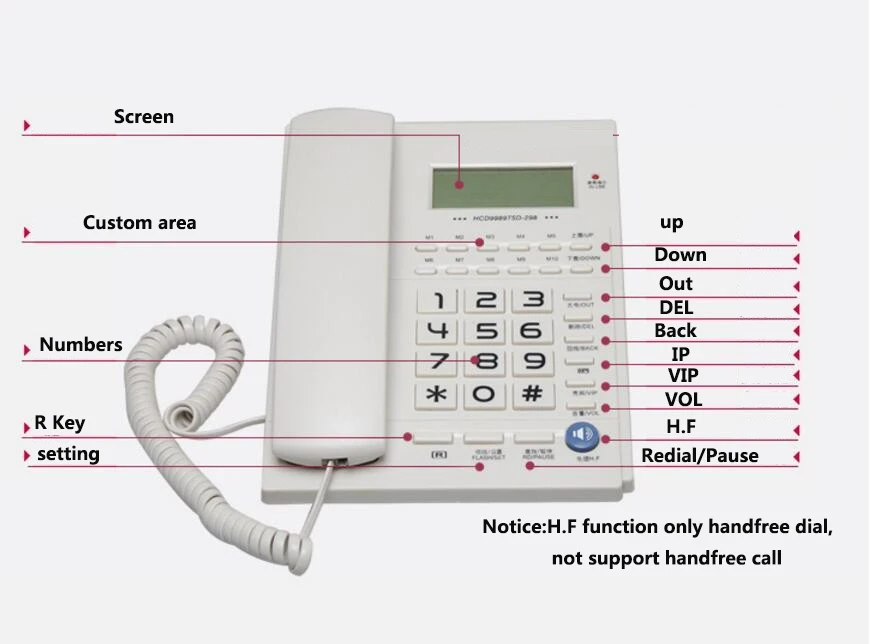Описание клавиш телефонов для поддерживаемых моделей
Последовательности клавиш, которые нужно нажать, чтобы выполнить различные действия – например, добавить новый контакт в адресную книгу или повторно набрать номер.
Названия клавиш выделены жирным шрифтом.
Audiocodes #
Удержание вызова
Кнопка HOLD (или Удерж).
Повторный набор номера
Redial –> выбрать номер –> Redial.
Добавление контакта в записную книжку из истории
Redial –> выбрать номер –> Сохранить –> ввести данные –> Сохранить.
Создание нового контакта
–> Личная книга –> Новый контакт –> ввести данные –> Сохранить.
Включение/отключение функции «Не беспокоить»
Кнопка DND.
Cisco #
Удержание вызова
Кнопка HOLD (или Удерж).
Повторный набор номера
Кнопка История –> выбрать контакт –> RD (Redial).
Повторный набор последнего номера – кнопка Redial .
Добавление контакта в записную книжку из истории
История –> выбрать нужный контакт –> Опции –> В контакты –> ввести имя контакта –> Сохранить.
Включение отключение функции «Не беспокоить»
Кнопка DND.
Grandstream #
Удержание вызова
Кнопка Hold.
Повторный набор номера
- Grandstream GXP 21XX: кнопка Redial.
- Grandstream GXP 14XX: кнопка .
Добавление контакта в записную книжку из истории
- Grandstream GXP 21XX: Меню –> calls history –> Answered/dialed/missed/ –> выбрать номер –> Save –> указать нужные данные –> Save.
- Grandstream GXP 14XX: [▼]–> найти нужный номер –> Меню –> Сохранить в телефонную книгу –> ввести необходимые данные –> прокрутить список, выбрать Сохранить, подтвердить действие кнопкой Меню.
Включение/отключение функции «Не беспокоить»
Кнопка DND.
Panasonic #
Удержание вызова
- Panasonic KX-UT: Нold;
- Panasonic KX-TGP500: левая кнопка на трубке.
Повторный набор номера
- KX-UT;
- KX-TGP500.

Добавление контакта в записную книжку из истории
- Panasonic KX-UT: Журн –> выбрать группу вызовов –> выбрать номер –> –> Тел.книга –> ввести данные –> выбрать, под каким номером сохранить контакт –> .
- Panasonic KX-TGP500: –> кнопка меню (джойстик) –> Добавить запись –> Имя –> вести имя –> OK.
Создание нового контакта
- Panasonic KX-UT: –> –> ввести имя –> Enter –> .
- Panasonic KX-TGP500: –> кнопка меню (джойстик) –> Добавить запись –> Имя –> ввести имя –> OK.
Включение/отключение функции «Не беспокоить»
Кнопка .
Yealink #
Удержание вызова
Кнопка HOLD (или Удерж).
Повторный набор номера
Добавление контакта в записную книжку из истории
История –> выбрать нужный контакт –> Опции –> В контакты –> ввести имя контакта –> Сохранить.

Создание нового контакта
Конт –> Вход –> Доб –> ввести данные –> Доб.
Включение/отключение функции «Не беспокоить»
Кнопка DND, находящаяся на основной панели аппарата.
Нет
Как можно улучшить эту статью?
Предоставляя информацию, вы соглашаетесь с Политикой обработки персональных данных и на получение рекламной информации о продуктах, услугах посредством звонков и рассылок по предоставленным каналам связи
Функция flash кнопки.
 — Asterisk: Вопросы и Ответы
— Asterisk: Вопросы и ОтветыМожет кто-нибудь пояснить использование flash кнопки в телефоне, и как её нажатие обрабатывается в asterisk. Я так понял что это не DTMF сигнал, а короткий обрыв линии. Где это событие обрабатывается в астериске и каким образом с помощью этой кнопки можно настроить запрос дополнительных услуг АТС, например, удержание вызова.
Появилась одна мысль. Скажите, а можно ли в астериске проэмулировать постановку звонка на удержание. Например, по нажатию на клавишу поставить проигрывать музыку, по повторному нажатию(или другой комбинацией) остановить проигрывание музыки. И может ли при таком варианте тот, кто ставит проигрывание музыки, осуществялять другой звонок?
Как поставить проигрывать мелодию понятно, а как остановить проигрывание?
- flash
- button
- удержание
- звонка
удалить закрыть спам изменить тег редактировать
спросил 2012-06-07 14:55:03 +0400
savva
19 ● 3 ● 2 ● 7
обновил 2012-06-08 13:34:13 +0400
3 Ответа
Сорт. по »
старые новые больше голосов
по »
старые новые больше голосов
Нажатие «flash» во время разговора на аналоговом телефоне — это либо удержание вызова, либо разрыв соединения. Зависит как от настроек АТС, так и от настроек самого телефона (если на телефоне можно програмировать длительность флеш). Если длительность больше 500 мс, то происходит разрыв соединения. В противном случае происходит удержание вызова и запрос дополнительных услуг на станциях с тональным набором номера или на офисных АТС (перевод звонка и т.п.)
В астериске нет FLASH в чистом виде, но есть функции удержания вызова, перевода и т.д, все это реализуется комбинациями клавиш (features.conf). По идее «flash» должен обрабатываться на шлюзе, к которому подключен аналоговый телефон. Сам не пробовал, пользовался features.
ссылка удалить спам редактировать
ответил 2012-06-07 17:00:58 +0400
Olpag
2024 ● 3 ● 6 ● 30
обновил 2012-06-07 17:02:19 +0400
В chan_dahdi. conf включите:
conf включите:
threewaycalling=yes
Что бы принимать второй входящий, еще и
callwaiting=yes
Что бы можно было перевести
transfer=yes
ссылка удалить спам редактировать
ответил 2012-06-07 18:44:51 +0400
asteriskguru
1160 ● 4 ● 5 ● 21
http://www.asteriskguru.r…
АНАЛог есть АНАЛог =)))))) Переходите на SIP или на PRI — сколько уже можно ребя…
ссылка удалить спам редактировать
ответил 2012-06-08 12:52:37 +0400
Zavr2008
2886 ● 11 ● 9 ● 39
http://mh. otx.ru/
otx.ru/
Здесь (когда Вы авторизированы) Вы можете подписатся на переодические почтовые обновления о этом вопросе.
Ваш ответ
Please start posting your answer anonymously — your answer will be saved within the current session and published after you log in or create a new account. Please try to give a substantial answer
[скрыть предварительный просмотр]
Закладки и информация
Добавить закладку
Похожие вопросы:
Как отключить вспышку камеры или смартфона
Большинство камер, представленных сегодня на рынке, включая большинство смартфонов, имеют какую-либо систему вспышки. Это обычно используется для освещения темных сцен, например, когда вы находитесь в помещении в условиях низкой освещенности или на улице ночью.
В большинстве случаев вспышка включается автоматически. Это означает, что если камера обнаружит, что сцена слишком темная, она включит вспышку для компенсации.
Это все хорошо, но иногда вам может понадобиться выключить вспышку камеры. Это может быть по разным причинам. Многие музеи, например, позволяют делать фотографии, но только с отключенной вспышкой, поскольку интенсивность испускаемого света может повредить произведения искусства.
Иногда вспышка приносит больше вреда, чем пользы. Встроенная вспышка на большинстве камер обычно имеет радиус действия всего несколько футов, поэтому ее использование для освещения большей сцены часто не дает положительных результатов.
В таких ситуациях лучше отключить вспышку и положиться на что-то вроде штатива и методов фотосъемки с длинной выдержкой.
Как видите, есть множество причин, по которым вы можете захотеть отключить вспышку камеры. Вы можете узнать больше в моем руководстве о том, почему вы должны выключить вспышку камеры.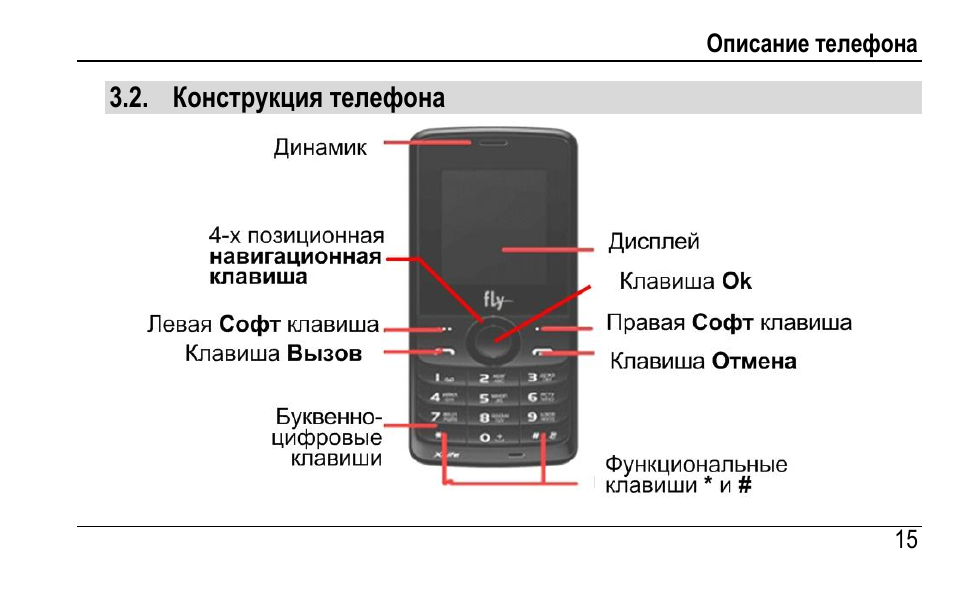
Вот почему я составил это руководство о том, как отключить вспышку камеры, чтобы вы могли узнать, как ее отключить.
В этом руководстве дается общий обзор того, как отключить вспышку камеры, а также конкретные инструкции для таких устройств, как смартфоны, которые немного отличаются.
СодержаниеКак отключить вспышку камеры
Процесс отключения вспышки на многих камерах одинаков, поэтому сначала я пройду этот общий процесс, прежде чем переходить к конкретным шагам для таких устройств, как смартфоны. Этот общий процесс должен работать для отключения вспышки на большинстве камер большинства производителей.
Таким образом, независимо от того, есть ли у вас компактная камера, беззеркальная камера или цифровая зеркальная камера, и кем бы она ни была произведена (Canon, Sony, Nikon, Panasonic и т. д.), 90% пользователей камер должны иметь возможность выключить вспышку с помощью следующего шаги.
Шаг 1. Найдите кнопку вспышки на задней панели камеры
Большинство компактных, беззеркальных и цифровых зеркальных камер со встроенной вспышкой также имеют специальную кнопку на задней панели камеры.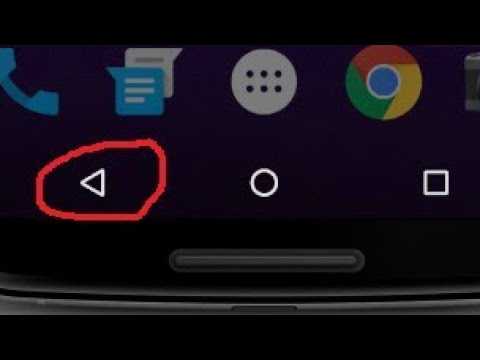 .
.
Это будет выглядеть как маленькая вспышка молнии и даст вам прямой доступ к управлению вспышкой камеры. Вот пример того, как выглядит эта кнопка вспышки на задней панели компактной камеры Sony.
Символ вспышки является универсальным, поэтому просто найдите значок молнии на задней панели камеры. Вы можете увидеть его справа от круглого колеса на изображении ниже моей компактной камеры Sony.
При попытке отключить вспышку вашей камеры я бы сначала попытался найти этот значок вспышки на задней панели вашей камеры. Если на вашей камере его нет, перейдите к разделу рекомендаций для конкретной камеры/телефона ниже.
Шаг 2. Нажмите кнопку вспышки
Как только вы нашли кнопку вспышки, следующим очевидным шагом будет ее нажатие! Это должно вызвать всплывающее меню на задней панели экрана вашей камеры, которое вы будете использовать дальше, чтобы отключить вспышку.
Шаг 3. Выберите параметр отключения вспышки
То, как вы перемещаетесь по меню для отключения меню вспышки, зависит от вашей камеры.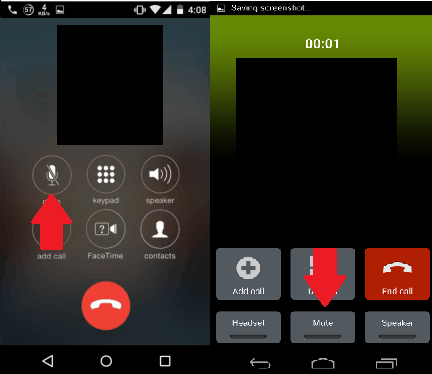 На камере Sony, которую я использую, нет сенсорного экрана. Навигация по меню осуществляется с помощью диска выбора режимов.
На камере Sony, которую я использую, нет сенсорного экрана. Навигация по меню осуществляется с помощью диска выбора режимов.
Для перемещения вверх и вниз я использую верхнюю и нижнюю кнопки на диске режимов. Обычно на экране будет подсказка о том, как ориентироваться для вашей модели камеры — вы можете увидеть эту подсказку на моем экране в правом нижнем углу.
Если у вас камера с сенсорным экраном, вы, скорее всего, сможете перемещаться с помощью самого экрана.
Меню вспышки будет иметь множество опций, которые, вероятно, будут следующими:
- Вспышка выключена — полностью отключает вспышку
- Автоматическая вспышка — вспышка срабатывает автоматически, если камера считает, что слишком темно
- Заполняющая вспышка — вспышка будет срабатывать всегда. Полезно для объектов с контровым светом, даже днем
В зависимости от вашей камеры у вас могут быть дополнительные параметры вспышки, такие как режим «красных глаз» или более продвинутые режимы. Однако они не относятся к данному посту.
Однако они не относятся к данному посту.
Цель состоит в том, чтобы найти и выбрать режим выключения вспышки, который должен выглядеть как символ молнии с перечеркнутой линией. В зависимости от вашей камеры на экране также может быть написано что-то вроде «вспышка выключена». Вы можете увидеть, как это выглядит на моей камере Sony, на предыдущем изображении.
Шаг 4. Нажмите «ОК». Для камеры с физическими кнопками, как у Sony на моих изображениях, я просто нажимаю кнопку «ввод», которая находится посередине моего диска выбора режимов.
Если у вас камера с сенсорным экраном, достаточно просто нажать кнопку выключения вспышки.
После того, как вы выключите вспышку, вы вернетесь к тому, с чего начали, и будете готовы сделать снимок. В зависимости от модели камеры на экране может появиться значок, указывающий на то, что вспышка выключена. Обычно это выглядит как значок вспышки с перечеркнутой линией.
Шаг 5. Заключительные советы
После того, как вы определились, как выключить и снова включить вспышку для вашей камеры, мой совет — оставить ее в выключенном состоянии до тех пор, пока она вам не понадобится.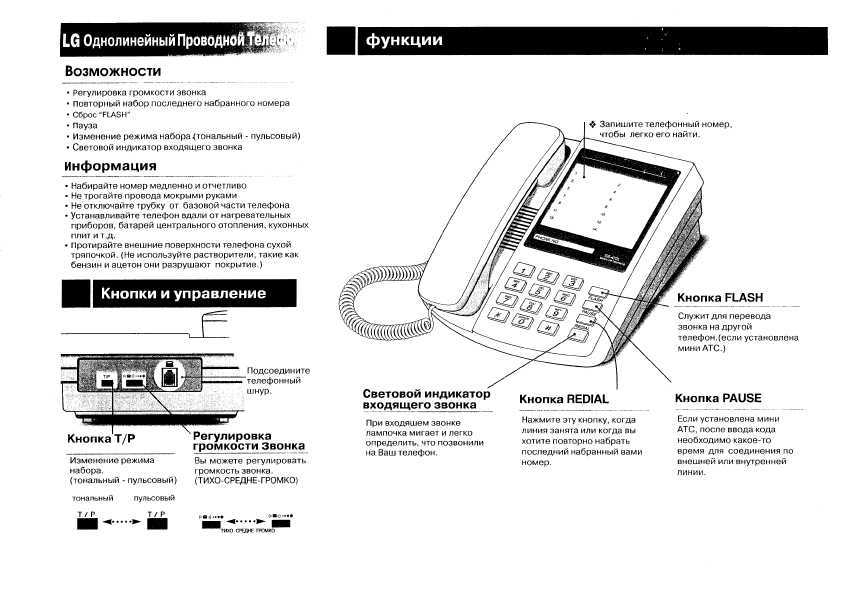
На мой взгляд, лучше время от времени получить темное фото, потому что вы забыли включить вспышку, чем, возможно, повредить бесценное произведение искусства, когда вспышка случайно сработает. Только не забудьте включить вспышку, когда вам нужно ее использовать.
Приведенные выше рекомендации должны работать для большинства камер, представленных на рынке, но, очевидно, есть некоторые исключения. Сейчас я расскажу о некоторых наиболее популярных типах камер, представленных на рынке.
Как отключить вспышку на iPhone
Приведенные ниже шаги покажут вам, как отключить вспышку на вашем iPhone, и применимы ко всем известным нам моделям iPhone.
Обратите внимание, что эти шаги относятся к приложению камеры по умолчанию на iPhone. Если вы устанавливаете стороннее приложение для камеры, шаги должны быть аналогичными, но расположение переключателя вспышки может измениться.
Шаг 1. Откройте приложение «Камера»
Это может показаться очевидным, но для того, чтобы выключить вспышку, вам нужно войти в приложение «Камера» на iPhone.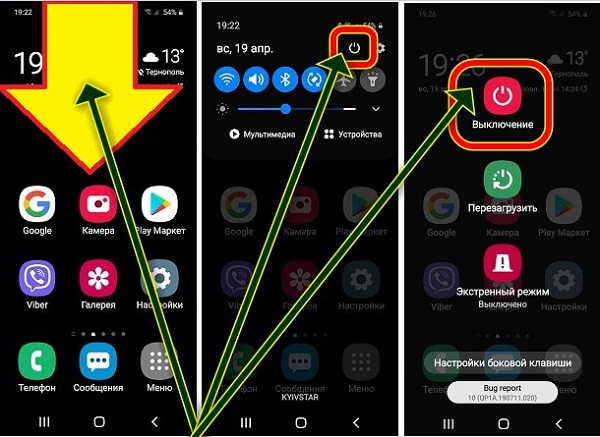
Шаг 2. Нажмите кнопку вспышки
Кнопка вспышки на камере iPhone будет расположена слева от экрана. Если вы держите телефон вертикально, он будет в левом верхнем углу. Если вы держите телефон на боку, он будет внизу слева.
Значок вспышки будет выглядеть как маленький символ молнии. Нажатие на нее пальцем вызовет меню вспышки.
Шаг 3. Выберите параметр «Вспышка выключена»
При нажатии на значок вспышки появится меню с рядом параметров. Это должно быть:
- Авто — вспышка сработает, если камера посчитает, что это необходимо
- Вкл. — вспышка будет срабатывать всегда, независимо от освещения
- Выкл. — вспышка никогда не сработает
Вам нужно выбрать настройку «Выкл.». Когда вы выберете это, вы вернетесь к основному экрану камеры, а значок вспышки теперь будет отображаться с перечеркнутой линией, чтобы указать, что вспышка выключена.
Как отключить вспышку на телефонах Android
Существует огромное количество производителей Android-смартфонов, многие из которых выпускают собственные приложения для камеры для своих устройств. Таким образом, создать универсальное руководство для всех довольно сложно.
Таким образом, создать универсальное руководство для всех довольно сложно.
Это руководство относится к приложению Google Camera по умолчанию, которое поставляется на многих смартфонах Android, включая собственную линейку телефонов Pixel от Google. Если вы используете другое приложение, приведенные ниже шаги, скорее всего, будут похожими, но могут отличаться от показанных на изображениях.
Шаг 1. Откройте приложение «Камера»
Чтобы выключить вспышку, вам нужно войти в приложение «Камера». Запустите это, прежде чем продолжить.
Шаг 2. Откройте меню настроек камеры
В последней версии Google Camera в верхней части экрана (в портретном режиме) и слева от экрана (в ландшафтном режиме) есть маленькая стрелка. Нажав на нее, вы получите доступ к ряду настроек.
Если у вас нет этого интерфейса, найдите значок вспышки на экране и попробуйте коснуться его или найдите значок настроек (он может выглядеть как шестеренка). Один из этих методов должен привести вас к интерфейсу, где вы можете отключить вспышку.
Шаг 3. Найдите настройки вспышки
В меню настроек камеры найдите запись для вспышки. Должно быть не менее трех вариантов, а именно:
- Вспышка выключена — это будет символ вспышки с перечеркнутой линией. При выборе этого параметра вспышка полностью отключается.
- Вспышка авто — обозначается символом вспышки с буквой «А» рядом с ним. Вспышка сработает, если камера решит, что это необходимо
- Вспышка включена – отмечена символом вспышки. Вспышка срабатывает всегда, независимо от освещения.
Шаг 4. Отключите вспышку
Выберите значок «вспышка выключена». Чтобы закрыть меню и вернуться к основному экрану камеры, нажмите в любом месте за пределами меню.
В настоящее время приложение Google Camera не показывает, что вспышка отключена, что является некоторой оплошностью. Надеюсь, будущее обновление решит эту проблему.
Как отключить вспышку на камерах без специальной кнопки вспышки
Если у вас есть компактная камера, беззеркальная камера или цифровая зеркальная камера, у которой нет специальной кнопки вспышки, отключение вспышки потребует от вас выполнения других действий. процесс.
процесс.
Этот процесс может варьироваться от производителя к производителю, но в качестве общего руководства вам, скорее всего, потребуется выполнить одно из двух действий:
Если у вас камера с сенсорным экраном : на сенсорном экране может быть символ, позволяющий управлять вспышкой, аналогично смартфону. Вы ищете символ вспышки молнии. Если вы можете найти его, коснитесь его, и должно появиться меню с параметрами отключения вспышки.
Если у вас камера без сенсорного экрана : Вам нужно будет войти в меню камеры и найти настройку вспышки. На задней панели камеры должна быть кнопка «Меню». Перемещайтесь по меню вашей камеры, пока не найдете настройки вспышки, и выберите вспышку.
Дополнительная литература
Надеемся, приведенное выше руководство помогло вам понять, как отключить вспышку на вашей камере, какой бы тип камеры вы ни использовали.
Прежде чем вы уйдете, я просто хотел поделиться некоторыми другими нашими руководствами по фотографии и ресурсами, которые, как мы думаем, помогут вам улучшить свои фотографии.
- У нас есть руководство по распространенным проблемам с камерой, в котором вы, вероятно, найдете ответы на многие вопросы о вашей камере, от размытых фотографий до устранения проблем с яркостью
- У нас есть руководство для начинающих по фотографии, которое поможет вам начать работу. У нас также есть руководство по треугольнику экспозиции, который является ключевой концепцией фотографии, которую нужно освоить на раннем этапе.
- Умение скомпоновать отличный снимок — важный навык фотографа. В нашем руководстве по композиции в фотографии вы найдете множество советов по этому вопросу
- Мы большие поклонники получения максимальной отдачи от ваших цифровых фотофайлов, и для этого вам нужно будет снимать в формате RAW. Ознакомьтесь с нашим руководством по RAW в фотографии, чтобы понять, что такое RAW и почему вам следует как можно скорее перейти на RAW.
- Вам понадобится какой-нибудь способ редактирования фотографий. См. наше руководство по лучшему программному обеспечению для редактирования фотографий, а также наше руководство по лучшим ноутбукам для редактирования фотографий .
- У нас есть руководство по повышению производительности Adobe Lightroom Classic CC. Это наше любимое программное обеспечение для редактирования, но оно может работать немного медленно, если его неправильно настроить!
- Если вам нужен совет по конкретным советам для разных сцен, мы также предоставим вам информацию. Ознакомьтесь с нашим руководством по фотосъемке северного сияния, фотосъемке с длинной выдержкой, фотосъемке фейерверков, советам по фотосъемке звезд и фотосъемке в холодную погоду.
- Если вы ищете отличный подарок для друга или члена семьи, любящего фотографировать (или для себя!), ознакомьтесь с нашим руководством по подаркам для фотографов, чтобы найти вдохновение
- У нас есть подробное руководство по использованию цифровой зеркальной камеры
- У нас есть руководство о том, зачем вам нужен штатив, и руководство по выбору штатива для путешествий
- Если вам нужна книга, которая поможет вам понять все это, ознакомьтесь с этим руководством по освоению выдержки, диафрагмы и ISO .
- Наш путеводитель по лучшей камере для путешествий – отличный общий пост для начала работы с .
- Наши путеводители по лучшей компактной камере, лучшей беззеркальной камере и лучшей цифровой зеркальной камере. Эти публикации подробно рассказывают о каждом из этих типов камер, чтобы помочь вам решить, какой из них лучше всего подходит для вас
- Наш путеводитель по лучшей камере для пеших прогулок и походов. Разные потребности требуют разных камер, и это руководство поможет вам выбрать камеру, если вы регулярно путешествуете пешком или путешествуете с рюкзаком
- Наш путеводитель по лучшим объективам для путешествий. Если вы купите зеркальную или беззеркальную камеру, вы сможете сменить объектив. Это руководство поможет вам выбрать лучший объектив для вашей камеры и бюджета.
- Наконец, если вы хотите улучшить свои фотографии в целом, вы можете присоединиться к более чем 1000 студентов на моем курсе фотографии путешествий. Я занимаюсь этим с 2016 года, и это помогло многим людям поднять свою фотографию на новый уровень.


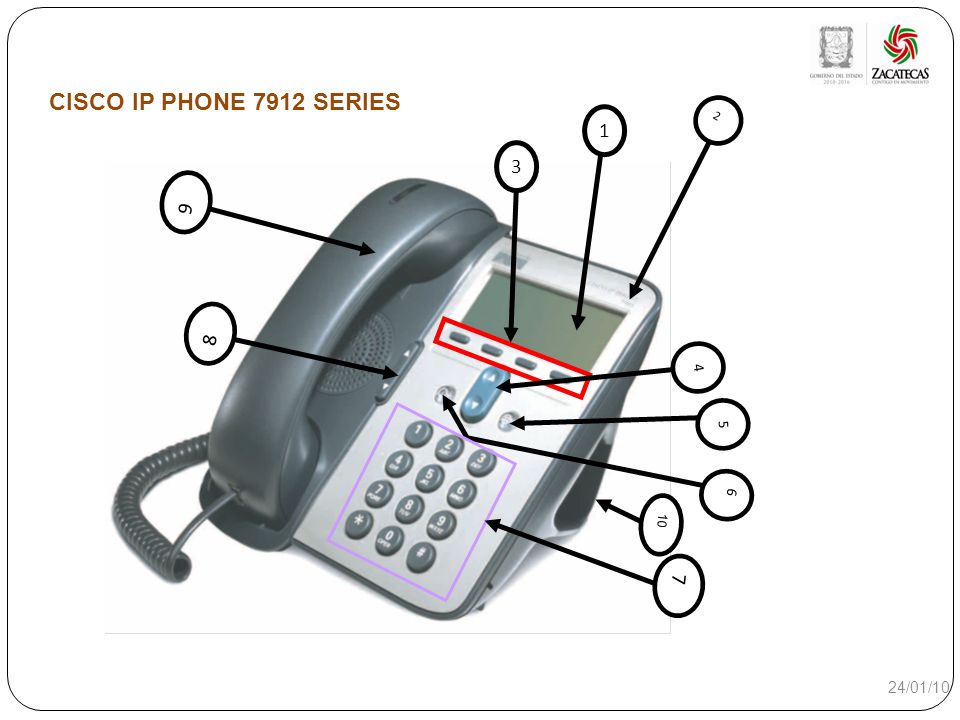
Вот и все, что нужно для нашего руководства по отключению вспышки на вашей камере. Как всегда, если у вас есть какие-либо вопросы или комментарии по поводу этого поста или фотографии в целом, просто задайте их в комментариях ниже, и мы свяжемся с вами!
Как включить вспышку для камеры iPhone
Поскольку камеры iPhone становятся более многофункциональными, увеличение количества значков и кнопок в приложении «Камера» может кого-то смутить. Вы можете использовать вспышку камеры вместо ночного режима в условиях недостаточного освещения. А поскольку у значков больше нет меток, сложно понять, как включить вспышку iPhone.
Чтобы помочь, мы рассмотрим, что означают различные значки вспышки, и шаги, которые вы можете предпринять, чтобы мгновенно включить вспышку iPhone.
Что означают значки вспышки камеры iPhone?
В приложении «Камера» на iPhone вы увидите различные круглые значки с изображением молнии. В целом, они следуют следующим правилам:
- Если через значок вспышки стоит косая черта , это означает, что вспышка выключена.

- Когда нет косой черты , а значок вспышки белый , это означает, что вспышка камеры установлена на автоматический режим. При хорошем освещении не мигает, а при тусклом светит.
- Когда значок вспышки камеры iPhone выделен желтым цветом , это означает, что камера всегда будет мигать, когда вы делаете снимок. Это может быть связано с тем, что он включен постоянно или находится в автоматическом режиме, и ваш iPhone считает, что ему нужно использовать вспышку.
Как включить вспышку на новом iPhone
Инструкции по включению вспышки камеры iPhone различаются в зависимости от модели. Вот как включить вспышку камеры на iPhone 11, 12, SE (2-го поколения), 13 и т. д.:
- Откройте приложение Камера и проведите вверх или коснитесь кнопки со стрелкой вверху.
- Коснитесь значка flash .
- Коснитесь On , чтобы вспышка камеры iPhone всегда была включена.

3 Изображения
Обратите внимание, что вы также можете выполнить описанные выше шаги, чтобы включить вспышку на переднем экране во время съемки селфи.
Как включить вспышку для видео на iPhone
Когда вы находитесь в режиме «Видео», «Замедленная съемка» или «Кинотеатр» в приложении «Камера iPhone», проведите пальцем вверх от кнопки записи и коснитесь мигает значок , чтобы включить его. Он мгновенно включится, даже если вы не записываете. Когда будете готовы, нажмите кнопку записи, чтобы начать видеосъемку с включенной вспышкой камеры.
3 Изображения
iPhone не поддерживает вспышку камеры при использовании режимов Pano (Панорама) и Time-Lapse.
Приведенные выше шаги показывают, как настроить вспышку камеры iPhone так, чтобы она оставалась включенной и не переключалась в ночной режим. Если вы передумаете и включите ночной режим, он отключит вспышку.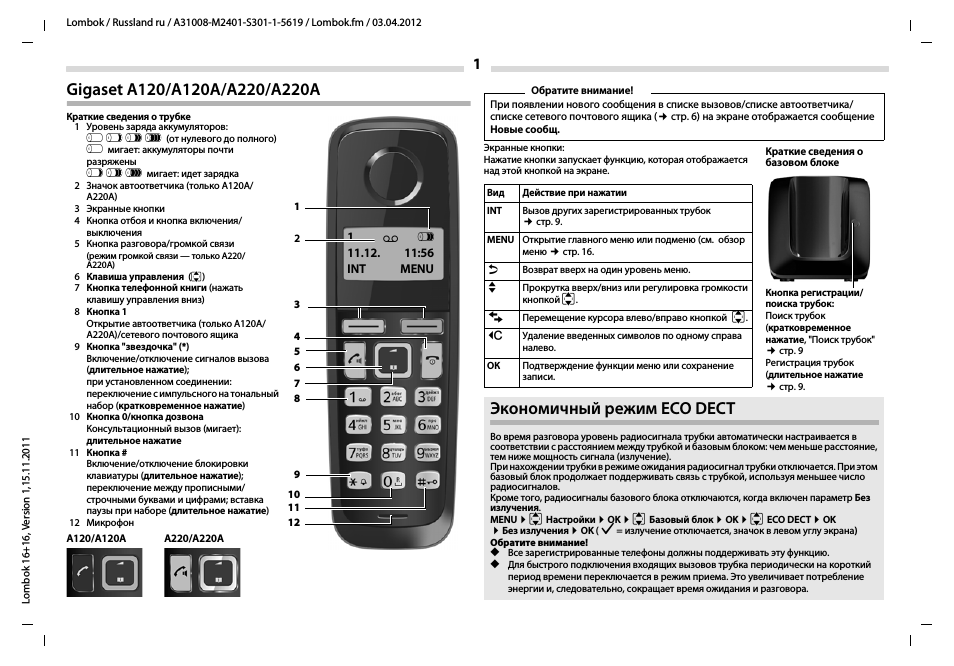
Как включить вспышку камеры на старых моделях iPhone
Если у вас старый iPhone с кнопкой «Домой», например iPhone 6S, iPhone 8 или iPhone SE (1-го поколения), откройте приложение «Камера» , коснитесь вспышки в левом верхнем углу и выберите On . Выполните те же действия, чтобы включить вспышку для режимов Video или Slo-Mo.
На iPhone 6S и более поздних моделях это также позволяет экрану мигать, когда вы включаете переднюю камеру для съемки селфи.
2 Изображения
Вспышка камеры не работает на iPhone
Если вспышка не работает, убедитесь, что ваш iPhone не слишком горячий. Но если это так, подождите, пока устройство остынет.
Часто перезагрузка iPhone также должна помочь исправить неактивную вспышку камеры. Итак, выключите iPhone и снова включите его, прежде чем повторить попытку сделать снимок со вспышкой. Но если эти решения не работают, узнайте, как починить неработающий фонарик iPhone.